Beelink M1 – обзор недорогого мини компьютера с Windows 10 на процессоре Celeron N3450 / Review by Zloi / iXBT Live
Миниатюрные, бесшумные, экономные и довольно мощные для повседневных задач мини компьютеры сейчас пользуются огромным спросом. Называется эта категория устройств — неттопами и предназначена в первую очередь для таких простых задач, как работа в интернете, работа с офисными приложениями и мультимедиа. Компания Beelink, которая специализируется на изготовлении TV приставок с операционной системой Android, одна из первых оценила потенциал мобильных процессоров Celeron N3450 и выпустила несколько моделей мини пк на этой платформе. Самая доступная модель в линейке — Beelink M1, ее стоимость составляет всего $159 и на мой взгляд она идеально подходит для домашних и офисных задач. Beelink M1 является полностью готовым решением, т.е для работы компьютера не нужно ничего докупать, просто подключаете к монитору и пользуетесь. Компьютер поставляется с предустановленной лицензионной операционной системой Windows 10, может одновременно работать с двумя мониторами и имеет возможность дополнительно установить SSD накопитель. Предлагаю ознакомиться с подробными техническими характеристиками устройства:
| Beelink M1 | |
| Процессор | 4 ядерный Intel Celeron N3450 (Apollo Lake) с частотой до 2,2 Ghz |
| Графика | Intel® HD Graphics 500 Gen 9 |
| Оперативная память | 4Gb\8Gb DDR3 1866 MHz |
| Встроенная память | 64 Gb eMMC + слот M2 2242 для установки SSD (можно в качестве основного) + слот карт micro SD до 128 Gb |
| Беспроводные интерфейсы | WiFi 802.11 a/ac/b/g/n Dual band 2,4Ghz/5Ghz, Bluetooth 4.0 |
| Интерфейсы | USB 3.0 — 3 штуки, LAN — 1000 Mbps, HDMI, VGA, кардридер SD карт, 3,5mm audio |
| Операционная система | Windows 10/ Linux Ubuntu |
| Габариты | 12см x 12см x 2.4см |
| Вес | 248 г |
| Узнать актуальную стоимость | |
Видео версия обзора
Упаковка и комплектация
В коробке, кроме компьютера, можно найти все необходимое для подключения устройства: блок питания, пара HDMI кабелей разной длины, крепление для размещения за монитором и техническая документация.

Упаковка надежная и хорошо защищает содержимое при транспортировке. На ней можно найти информацию о комплектации и основных характеристиках устройства.
 |  |
О назначении разъемов и том, что можно к ним подключить, доступно описано в небольшом руководстве пользователя. Второй буклетик представляет из себя инструкцию по активации системы. Изначально активация не требуется т.к система предустановлена и активирована. Это может понадобиться Вам, если вы будете переустанавливать систему, например для использования SSD диска в качестве системного. Лицензионный ключ прошит на уровне биоса и подтянется автоматически.
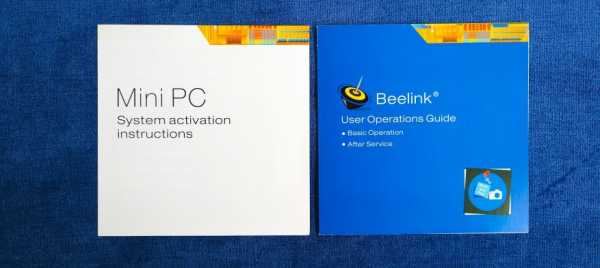
Блок питания на 12V выдает максимально 1,5А — этого полностью достаточно для работы устройства, т.к при максимальной нагрузке потребление не превышает 12W. При заказе нужно выбрать EU вилку, что бы не использовать потом переходники.

В зависимости от типа подключения можно использовать кабель необходимой длины. Короткий — около 25 см, подойдет в случае если вы решили разместить компьютер за монитором. Длинный — 80 см, для традиционного размещения на рабочем столе.

Если планируется использовать компьютер в качестве медиаплеера или вы хотите максимально эффективно использовать рабочее пространство на столе, то логичней разместить компьютер на задней стенке монитора. Для этого в комплекте можно найти крепление Vesa. Предусмотрены отверстия под размеры 75 х 75 мм и 100 х 100 мм. Металлический карман жестко крепиться к задней стенке монитора, при этом устройство легко вынимается и вставляется обратно при необходимости.

Внешний вид. Интерфейсы.
Первое что впечатляет — размеры, вот уж действительно мини компьютер. Габариты скорее напоминают телевизионную приставку на Android, чем полноценный компьютер с Windows 10 на борту. Аккуратный внешний вид, неброский дизайн, крошечные габариты — такой органично будет смотреться даже на небольшом столе. Сказал бы мне еще кто-то несколько лет назад, что это компьютер — рассмеялся бы, т.к тогда у меня на полке еще стоял огромный шумный системник, который собирал пыль и впустую сжигал электричество, выдавая производительность вдвое меньшую, чем у этого малыша. Не то что бы я нахваливаю данный экземпляр — заслуга Beelink здесь минимальна, скорее я удивлен прогрессу и миниатюризации в целом, не последнюю роль в которых сыграла корпорация Intel.

Корпус пластиковый, поэтому сначала переживал по поводу эффективного отвода тепла. Опасения не подтвердились, пассивное охлаждение организовано хорошо, дальше будет разборка и вы сами все увидите. В стресс тестах тоже оказалось все в порядке.

На поверхности нанесен своеобразный узор, который хорошо маскирует отпечатки пальцев и пыль. По центру — новый логотип. В связи с расширением ассортимента и направлений выпускаемой продукции, в компании был проведен ребрендинг. Теперь производитель не позиционирует себя только как производителя tv box, поэтому логотип был переработан, обновился и официальный сайт.

Для оценки габаритов совместное фото со спичечным коробком. И конечно со своим «старшим братом» — мини компьютером Hystou 7200U, которым лично пользуюсь более полугода. Далее по тексту я еще не раз буду их сравнивать.

Лицевая часть фактически не используется, лишь небольшой голубой светодиод, сигнализирующий о работе.

Все основные разъемы для подключения периферии разместили на задней части. Кнопка питания находится здесь же. Далее, слева — направо: разъем питания, USB 3.0, HDMI для подключения современных мониторов, LAN — для проводного подключения интернет (поддерживается скорость до 1000 Mbps) и 3,5 мм аудио разъем.

На правой грани можно обнаружить VGA разъем.

Таким образом к компьютеру можно одновременно подключить два монитора, что бывает очень удобно при некотором виде профессиональной деятельности. Расширение рабочего пространства никогда не помешает. А можно подключить монитор и телевизор. Это существенно расширяет область применения устройства и позволяет одновременно работать и развлекаться, не тратя лишних денег.

Еще два дополнительных USB 3.0 разъема можно найти на правой грани. В сумме имеем 3 USB 3.0 разъема, этого достаточно для большинства ситуаций. У меня задний разъем постоянно занят подключенным HDD внешним диском, один боковой используется для приемника мышки и клавиатуры и еще один свободный, в него по мере необходимости подключаются флешки, смартфоны и т.д. Также здесь есть кардридер SD карт. Выбор полного размера считаю правильным, т.к для установки карт меньших размеров можно воспользоваться переходником. На фото можно заметить слегка погнутый корпус в области кардридера, это я при разборке не учел толщину перемычки и медиатором деформировал ее. Чуть выше пара небольших вентиляционных отверстий.

Еще раз хочу сделать акцент на компактности и мобильности компьютера. На рабочем столе он практически не занимает места, что позволяет правильно организовать рабочее пространство. Примеры из личного опыта. Убрав со стола клавиатуру и мышку — получаем свободное пространство, где ребенку можно делать уроки, а взрослый может паять электросхемы или заниматься другой работой, требующей большого пространства. Далее — мобильность. Работая на подобном неттопе в офисе, можно взять его домой, что бы закончить работу. Можно просто взять его с собой в командировку и даже на отдых, где подключив его к телевизору, который есть в любом отеле — получим мультимедийный центр для просмотра фильмов онлайн или офлайн.

Разборка
Для оценки системы охлаждения я всегда провожу разборку. А в этом случае она является обязательной, т.к в компьютере предусмотрено расширение памяти при помощи SSD диска, который подключается к материнской плате через разъем M2. Конструктивно производитель не предусмотрел возможность установить SSD без разборки, благо сделать это совсем не сложно. Винтики спрятаны под резиновыми ножками, которые приклеены к корпусу на двусторонний скотч. После того, как выкрутили винтики, аккуратно открываете защелки по периметру корпуса. Для этого можно воспользоваться медиатором или другим тонким пластиковым предметом, например кредитной картой.

Корпус открывать нужно не спеша, что бы не оборвать антенны от WiFi, которые приклеены к крышке.

Визуально антенны очень простые, но работают они очень здорово. Мой Hystou оснащен выносными антеннами, но работает только на частоте 2,4 Ghz и не может похвастать высокой скоростью приема ( до 30 — 35 мегабит), при условии, что роутер находиться в соседней комнате. У Beelink M1 антенны приклеены просто к корпусу, но зато есть поддержка 802.11 ac, который работает на частоте 5Ghz и в соседней с роутером комнате я получаю скорость, около 100 мегабит. Вообще чувствительность антенн поражает, потери скорости я не заметил даже в дальней комнате!

Видим материнскую плату, которая на 90% закрыта массивным радиатором. Радиатор крепится к плате при помощи 3 винтиков.

Отмечу превосходное качество компонентов, разъемы надежно пропаяны, следов флюса нет.
 |  |
Радиатор имеет толстую подошву и высокие ребра, что позволяет максимально эффективно выводить тепло.

Передача тепла осуществляется при помощи терморезинок, которые соприкасаются с наиболее горячими элементами — процессор, память и интегральная схема управления питанием.

Посмотрим и идентифицируем основные компоненты. Процессор Celeron N3450.

EMMC флеш память — Foresee NCEMBSF9-64G на 64 Gb.
Оперативная память Elpida FA232A2MA — распаяно два чипа по 2Gb, еще два слота свободны. В версии с 8 Gb оперативной памяти распаяны все 4 слота, это является максимальным поддерживаемым объемом для данной платформы. Тип памяти DDR3 с частотой 1866 MHz.
Ну и конечно же разъем M2 для подключения SSD с типоразмером 2242. Размер не очень популярный, но в продаже найти можно, как в Китае, так и в местных магазинах.

Комбинированный WiFi + Bluetooth модуль Intel 3165D2W

Чип управления питанием RT5074A также соединен с радиатором, видимо также сильно греется.
Что бы добраться до обратной стороны платы, откручиваем еще 4 винтика, которые удерживают ее на корпусе. И тут небольшой сюрприз — дополнительное охлаждение платы металлической пластиной, которая также соединена тепло проводящей резиновой прокладкой. Пластина помогает выводить излишнее тепло от материнской платы и находится с обратной стороны процессора.

Обратите внимание, батарейка в термоусадке соединена через разъем. Т.е через несколько лет, когда батарейка сядет и ее нужно будет заменить вы сможете сделать это без особого труда.

Bios. Операционная система.
Как и в других неттопах подобного класса биос урезан максимально. В некоторых моментах это даже плюс, т.к любопытные пользователи любят экспериментировать с настройками, в итоге это может привести к печальным последствиям. Помню примечательный случай — на неттопах прошлого поколения от Chuwi производитель оставил настройки не заблокированные, изменение некоторых, например частоты оперативной памяти, превращало устройство в «кирпич», который можно было восстановить только программатором. После подобных случаев биос сделали «максимально безопасным». В Beelink M1 открыто только 3 вкладки. Вкладка Main с информацией о биосе, процессоре и памяти — здесь можно только изменить системное время и дату. Вкладка Security для установки пароля администратора и пользователя. Пункт secure boot насколько я понял нужен для активации Windows при переустановке системы. Лицензионный ключ зашит в биосе и менять что-то в этом разделе я не рекомендую. Последняя вкладка Boot единственно полезная, здесь можно выставить порядок загрузки накопителей и выбрать загрузочный режим UEFI или LEGACY. Второй нужен, если вы захотите установить операционную систему на Linux, что вполне возможно, т.к данный неттоп можно приобрести как с Windows 10 на борту, так и Linux Ubuntu. Вот пожалуй и все настройки биоса.
Я выбрал версию с операционной системой Windows 10. В системе предустановлено 5 языков, есть русский. Активация системы проведена, компьютер готов к использованию «с коробки» и не требует никаких дополнительных действий.
 | 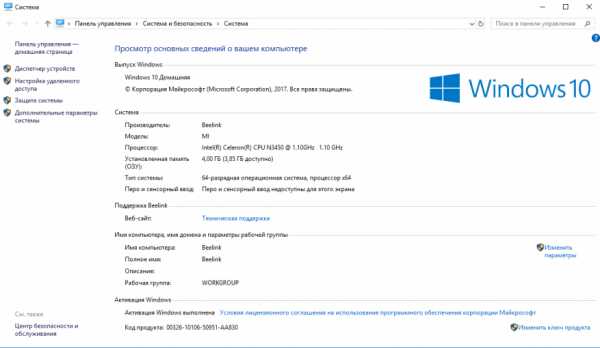 |
Практически сразу же началась загрузка и установка обновления до последней версии 1709, также автоматически были обновлены некоторые драйвера и службы. Процесс это довольно длительный, обновление очень объемное, около 20 Gb, поэтому я просто оставил компьютер включенным и ушел заниматься своими делами. Через время, когда обновление установилось я заметил, что на рабочем диске осталось очень мало свободного места. При установке обновления система оставляет резервную копию предыдущей версии системы на случай если что-то пойдет не так. Проверив обновленную систему и убедившись, что все в порядке я удалил предыдущую версию системы, освободив 19 Gb свободного места. Что бы это сделать нужно зайти в свойства системного диска, кликнув по нему правой кнопкой и выбрать раздел «общие», где кликнуть на пункт очистка диска. После небольшой проверки нужно выбрать пункт «очистить системные файлы» и поставить галочку напротив «предыдущая версия Windows» — удалить. Это займет некоторое время, наберитесь терпения, но после окончания процесса вы получите много свободного места на диске.
После установки всех обновлений остается свободными более 36 Gb свободного места.
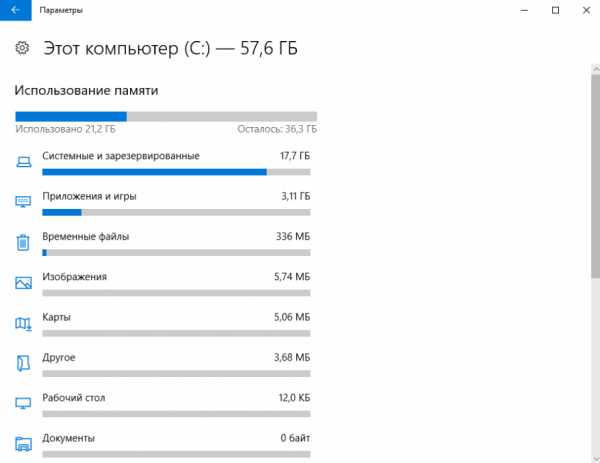
Системный диск разбит на 3 раздела: основной — 56,66 Gb и два дополнительных, используемых системой. Раздел восстановления занимает всего 755 Mb.
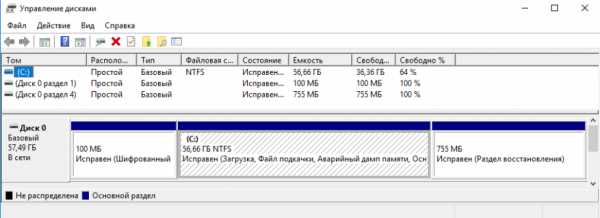
Тестирование производительности, бенчмарки.
Для начала проверим скорость встроенного флеш накопителя. Как я узнал после разборки, используется EMMC флеш память Foresee. CrystalDiskMark показывает линейную скорость чтения — 136,5 MB/s и скорость записи — 94,16 MB/s. Почти такие же показатели выдает и AS SSD benchmark.
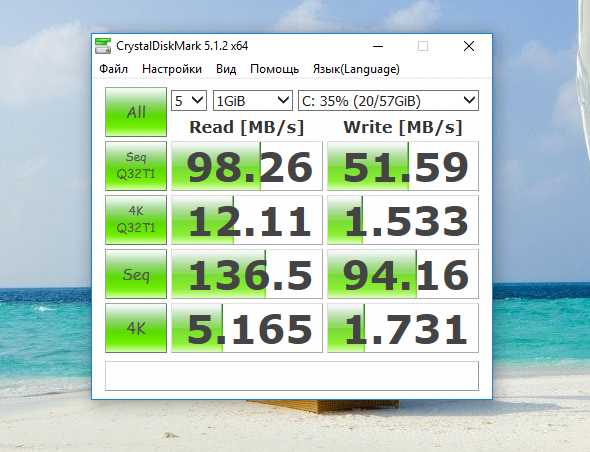
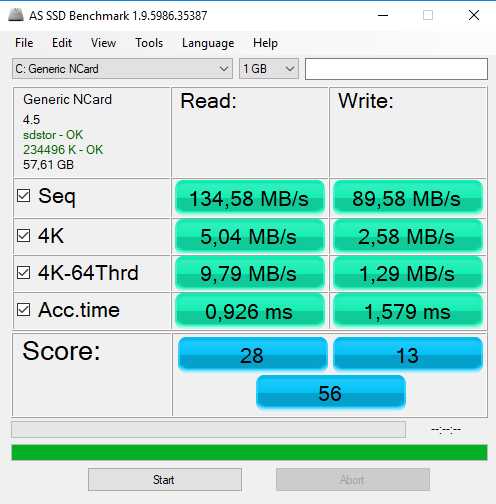
Показатели стандартные для подобного рода накопителей. Загрузка системы проходит очень быстро — с момента включения, до того как полностью прогрузится рабочий стол, проходит 29 секунд. Флеш память является компромиссом между SSD и HDD. В работе показывает себя хорошо, благодаря высокой скорости доступа к файлам. Запуск приложений, работа с системой на высоком скоростном уровне. В реальных условиях при копировании крупных файлов скорость чуть меньше, для теста я взял большой файл, размером 15 Gb и копировал его во встроеную память и с нее. Скорость чтения получилась на уровне 113 MB/s, скорость записи — 96,8 MB/s. По ощущениям компьютер работает не медленнее, чем мой Hystou на котором в качестве системного установлен SSD накопитель. Напомню, что при желании увеличить скорость или объем памяти здесь также можно установить SSD формата M2 2242.
 |  |
Так же накопитель был проверен при помощи встроенной утилиты в Aida 64. При линейном чтении скорость плавала довольно существенно, максимально поднимаясь до 156,5 MB/s, а иногда кратковременно просаживалась до 46,6 Mb/s. Средняя скорость — 127,7 Mb/s.
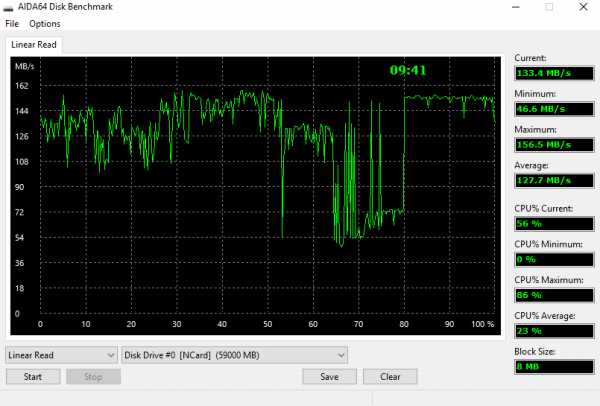 | 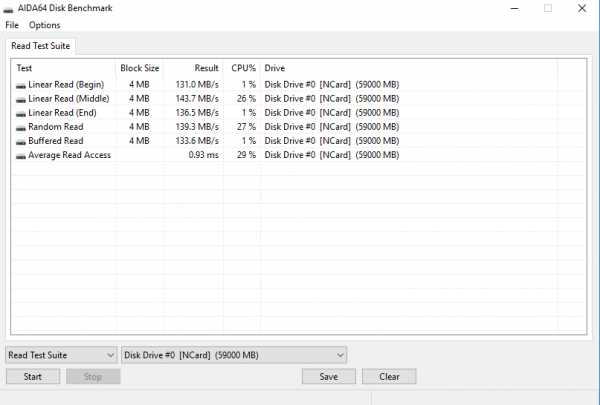 |
Расширить память компьютера можно двумя способами. Первый, как я уже говорил — установить SSD диск. Второй — подключить внешний SSD/HDD диск, что я собственно и сделал. Интерфейс USB 3.0 позволяет это сделать, не страдая от потери скорости. У меня давно есть универсальная док станция от Orico для подключения 2,5 и 3,5 дюймовых накопителей через USB 3.0. Для теста я использовал старенький SSD диск Kingston на 120 Gb и получил такие показатели скорости: 400 MB/s на чтение и 100 MB/s на запись. При прямом подключении он выдает скорость немного большую — 460 MB/s на чтение и 130 MB/s на запись. Но и в таком варианте неплохо. В повседневной жизни у меня там обычно подключен HDD на 1Tb, который я использую в качестве хранилища, а на системном диске неттопа стоит только система и основные приложения.
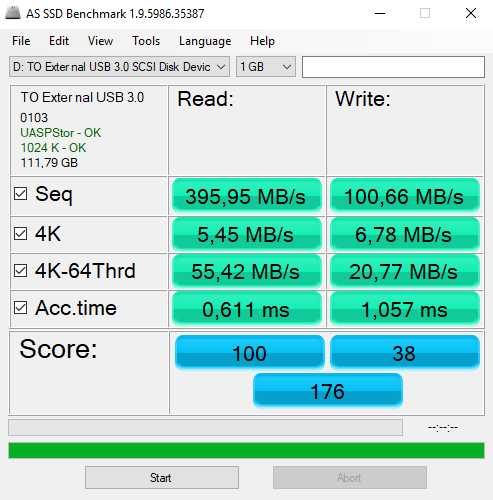
Теперь о производительности процессора. Для офисных и домашних задач его хватает полностью. Я пользуюсь компьютером на Core I5 7200U и при обычных задачах: работа с ситемой, в браузере, офисные приложения — неттоп на N3450 работает по ощущениям одинаково быстро. Разница становится видна, только при длительной и высокой нагрузке. Я установил привычные приложения, с которыми ежедневно работаю — Sony Vegas 13, Lightroom, Photoshop и не испытывал с ними никаких проблем. Конечно в сравнении с более мощными настольными ПК этот малыш работает не так шустро. К примеру, я создал тестовый проект в Sony Vegas — стандартная обработка видео, вырезка фрагментов, эффекты, работа со звуком, вставка фото и т.д. В качестве кодека был выбран Sony AVC, разрешение 1920х1080, 30 кадров в секундну, стандартный битрейт. С такими настройками 10 минутный ролик рендерился 41 минуту.
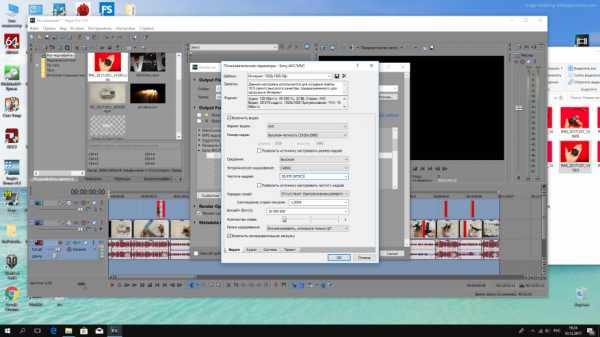 | 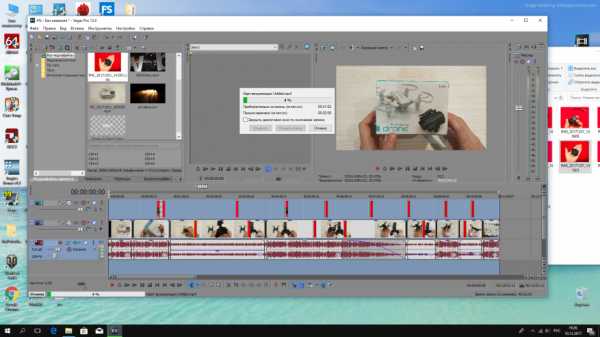 |
Этот же проект я запустил на своем Hystou с Core I5 7200U, конечно он рендерился быстрее — 21 минуту. А на настольном I5 это время составило бы менее 10 минут. Это все понятно… Просто я хочу показать, что заниматься на таком неттопе простым видео монтажем вполне можно, просто это займет больше времени.
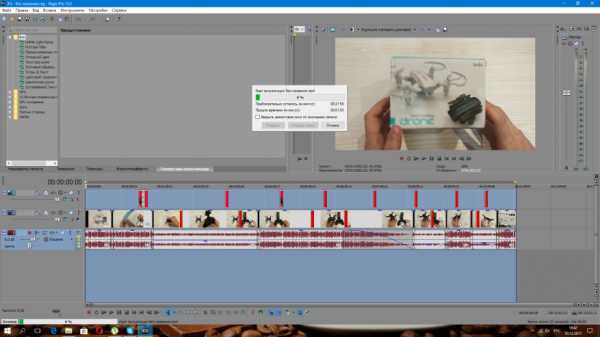
То же касается и фотошопа — работать можно, просто после применения каких-то действий, наложения эффектов, слоев — компьютер делает это не мгновенно, а с небольшой задумчивостью. Но вспомнив о цене $159, требовать от него моментального быстродействия было бы наглостью. Для мощного компьютера один процессор стоит дороже, чем весь Beelink M1. Объяснить на словах о производительности сложно, поэтому я воспользуюсь синтетическими тестами, которые каждый может провести на своем пк и сравнить результат. Но для начала воспользуемся утилитой AIDA 64 и посмотрим на характеристики.
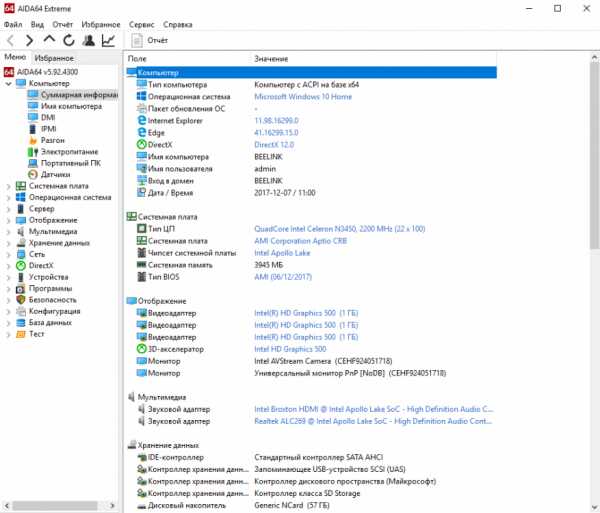
Как видим, все характеристики соответствуют заявленным. Более детально о процессоре расскажет CPU id.

Платформа на процессоре Celeron N3450 получил кодовое имя Apollo Lake. Четырехядерный процессор изготовлен по техпроцессу 14 nm и может работать с максисимальной тактовой частотой 2,2 Ghz, а его базовая частота равна 1,1 Ghz. Процессор имеет TDP (расчетная тепловая мощность) 6W и автоматически регулирует множитель процессора для того, что бы не выходить за рамки пакета. При кратковременных пиковых нагрузках частота процессора максимальная — 2,2 Ghz, но при длительной нагрузке она может снижаться до 1,7 Ghz, а при максимальной нагрузке на графическое ядро — до 1,3 Ghz. Таким образом он автоматически подбирает наибольшую производительность в рамках дозволенного теплового пакета.
Кстати на платформе Apollo Lake существует возможность самостоятельно изменить тепловой пакет на 10W, 15W или полностью снять ограничение. Для этого в утилите RWEverything прописываются специальные команды, которые меняют значения Thermal Design Power на указанные. Подробно я описывал как это сделать в одном из прошлых обзоров. Не буду повторяться, те кому интересно найдут эту информацию там. Скажу лишь, что изменив TDP мы увеличиваем производительность от 20% до 50% в зависимости от задачи. Больше всего получаем прирост в графике, т.е заметно это будет в играх. Однако учтите, что изменение теплового пакета существенно увеличивает нагрев устройства и без значительной модификации системы охлаждения я бы этого делать не стал, т.к есть шанс попросту испортить устройство (штатная система охлаждения рассчитана на TDP = 6W). Далее небольшой пример — один и тот же тест с TDP 6W и TDP 10W, разница в тесте 209 очков против 245, т.е примерно 20%.
Но это больше о потенциале. Давайте посмотрим на результаты тестов с штатными настройками, т.е если ничего не менять. Cinebench R15 показывает 12,74 fps в графике и 136 cb в тесте процессора. Это немного лучше, чем у ноутбука Chuwi Lapbook на том же процессоре — 1.38 Fps и 129 cb. Думаю тут сыграло роль охлаждение, все таки массивный радиатор делает свое дело. Для интереса сравним с предыдущим поколением процессоров – Z8350 набирает около 100 очков в процессорном тесте и 8.2 fps в графическом. Прирост производительности составляет более 30%. Но конечно в сравнении с мощными Core I5 3317U, результаты которого есть в таблице, процессор выглядит не таким мощным.
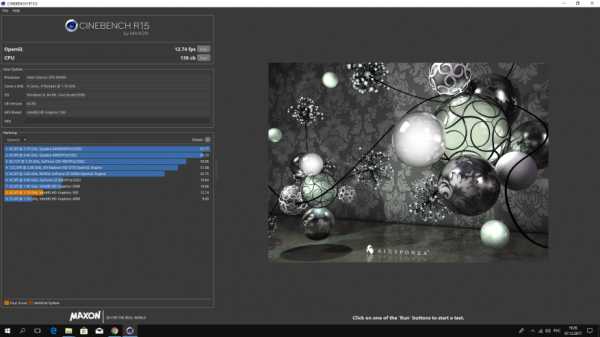 | 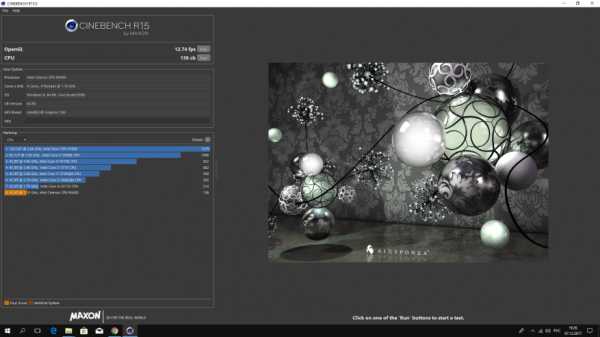 |
В бенчмарке Geekbench результаты такие: одноядерный режим — 1392 балла, мультиядерный — 4018 баллов. Здесь N3450 просто разрывает Atom Z8350, набирая вдвое больше балов, как в режиме одного ядра, таки в многоядерном режиме. Для сравнения, нетбук Cube iWork 1x набрал 828 баллов в режиме single core и 2376 в multi core. Разница колоссальная, хотя не могу сказать, что Cube iWork 1X работает медленно и не справляется с офисными задачами.
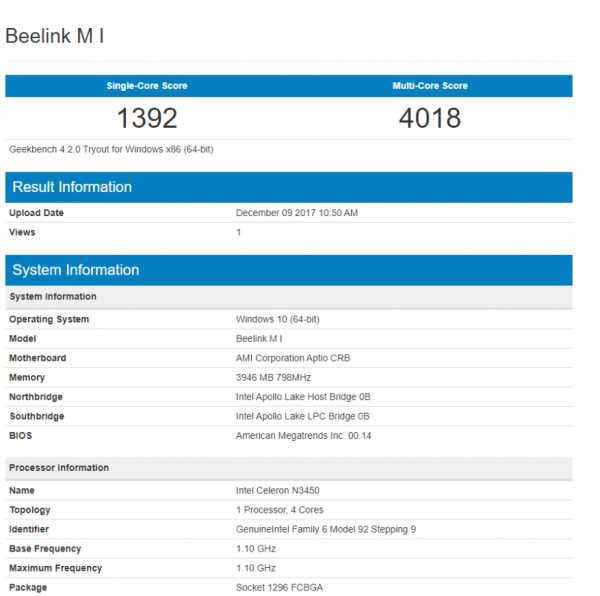
Еще несколько тестов, которые могут быть использованы для сравнения производительности. Встроенный бенчмарк в CPU-Z
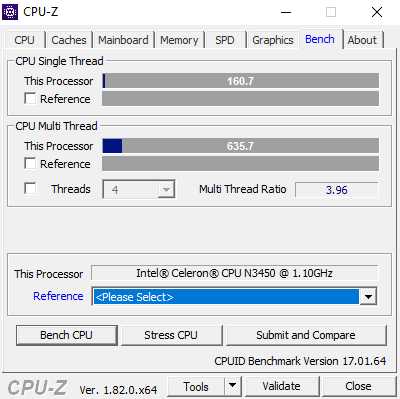
Тест быстродействия в WinRar

Antutu с магазина Microsoft Store
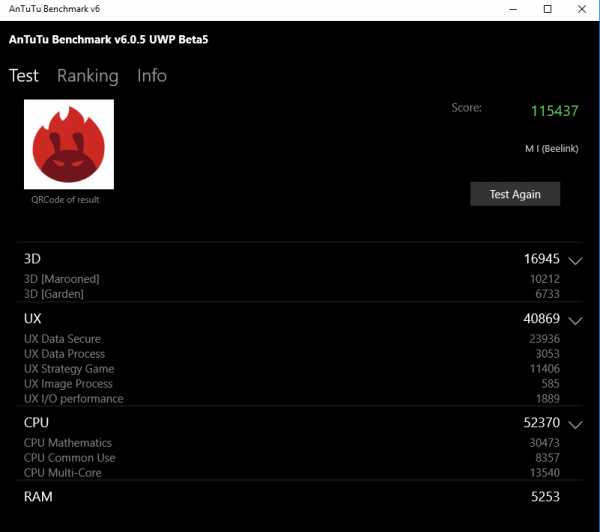
Частенько бывает так, что хороший по производительности неттоп оказывается абсолютно непригодным к использованию из-за слабых антенн WiFi. Не всегда есть возможность подключить интернет проводным методом, а роутер частенько находится за пределами комнаты. У Beelink M1 WiFi работает просто идеально, он обладает уверенным приемом и сигнал остается стабильным даже при удалении от роутера. В этом случае пластиковый корпус играет нам на руку, т.к сигнал без проблем проходит через него. Не портит картину и препятствия в виде стен, сигнал остается сильным. В многоквартирных домах пользователи оценят наличие поддержки диапазона 5 Ghz, который обладает большей пропускной способностью и даст большую скорость, к тому же он не настолько «замусорен», как диапазон 2,4 Ghz, где все сидят буквально друг у друга на головах.
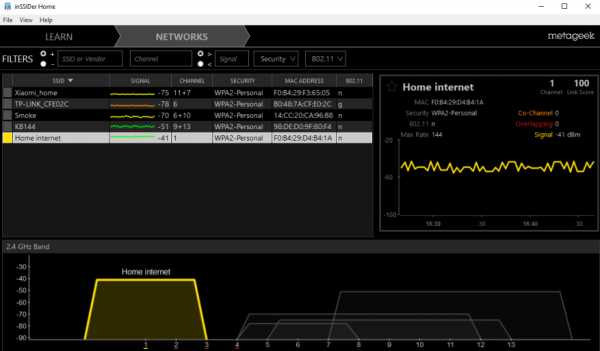
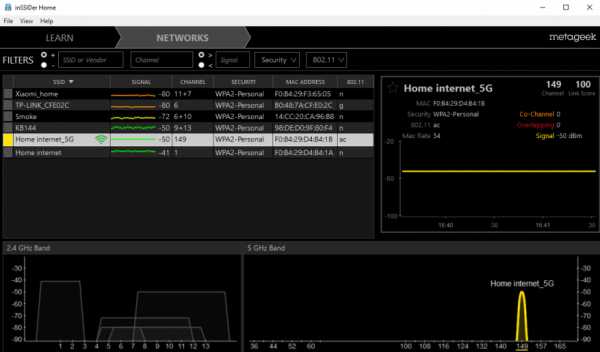
В свойствах беспроводной сети система показывает скорость соединения с роутером — 390 Mbps.
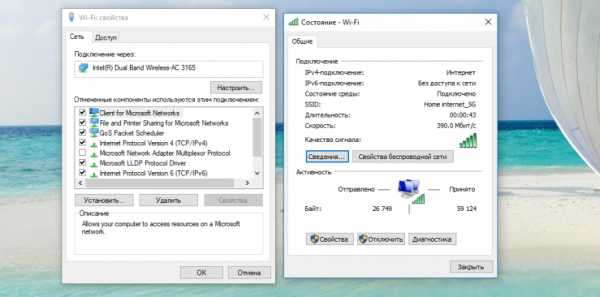
Реальные показатели: в диапазоне 5 GНz скорость на скачивание в соседней от роутера комнате — более 90 Mbps, в диапазоне 2,4 Ghz — более 43 Mbps.
Тесты стабильности системы и стресс тесты.
Нагревается компьютер очень медленно, при включении и первоначальной работе температура не превышает 40 градусов. Постепенно радиатор прогревается и температура немного поднимается. При обычных задачах, вроде работы в интернете, просмотре youtube или обработке изображений, температура не превышает 60 градусов даже при многочасовой работе. Тем не менее теоретически возможны сценарии, когда процессор будет долго работать под высокой нагрузкой (например рендеринг) и желательно проверить предел системы охлаждения. Температурный порог для процессора Celeron N3450 составляет 105 градусов. В качестве первого стресс теста я использовал мощности AIDA 64, где включил нагрузку CPU, FPU и оперативной памяти. За температурой следил при помощи CPU-temp и HW info, на момент старта температура находилась в пределах 37 — 38 градусов.

Тестирование длилось на протяжении 1 часа 7 минут, после чего мне стало скучно и я остановил программу. Температура зафиксировалась в диапазоне 76 — 77 градусов и прекратила рост. До критического значения оставалось еще 28 градусов!
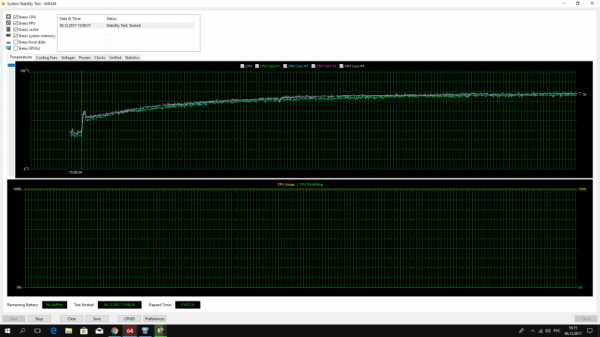
Что примечательно, при остановке теста, температура в считанные секунды опустилась более чем на 10 градусов, а еще через пару минут снизилась до рабочих 55 — 57 градусов.
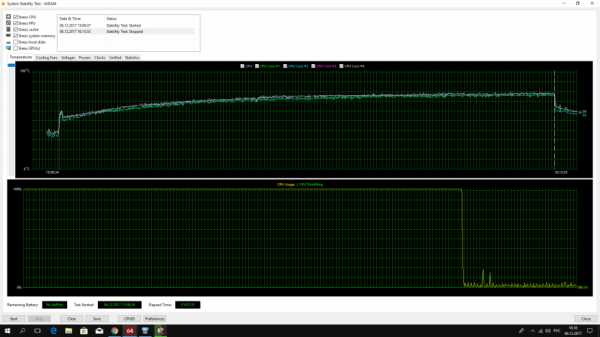
Дополнительно я наблюдал за работой TDP. При старте теста оно находилось на уровне 10W и процессор работал на частоте 2,2 Ghz, после этого система снизила частоту до 1,7 Ghz, что позволило вернуться в TDP 6W. Таким образом в Intel регулируют работу ядра, максимально выжимая производительность в рамках теплового пакета путем уменьшения множителя CPU. Троттлинга в привычном его понимании, т.е пропуска частот — не наблюдалось, не зафиксировала его и AIDA.
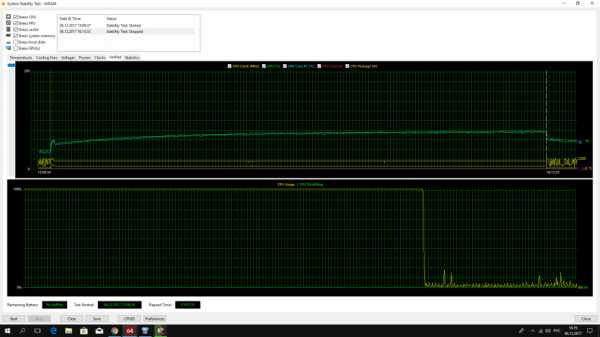
Далее я решил прибегнуть к тяжелой артиллерии. Лучше всего процессор нагружают алгоритмы LINX, где используются сложные формулы с плавающей запятой. В жизни, т.е реальных условиях пользования компьютера, получить такую нагрузку на процессор — не возможно. Это искусственно созданные условия, помогающие выяснить предел, как в плане стабильности, так и производительности. Полный проход длился 52 минуты, максимальный результат 13,7840 GFlops, минимальный 13,5501 Gflops. Это говорит о хорошей стабильности, производительность неттопа практически не падает от повышения температуры.
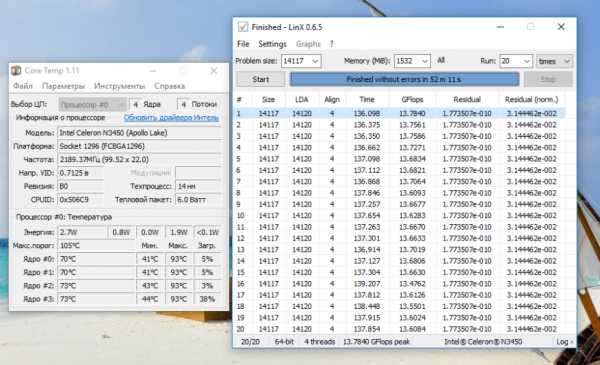
Максимально мне удалось разогреть процессор до 93 градусов, что в принципе уже не мало, но до предела в 105 градусов еще есть запас в 12 градусов. Скажу больше, даже если процессор превысит допустимый порог, то ему ничего не будет. Балуясь с ограничением TDP, после одного из экспериментов я забыл восстановить значение по умолчанию и запустил игру Civilization 5. Примерно через 40 минут комп неожиданно отключился. Я сразу вспомнил про TDP. Потрогав корпус, даже испугался, он был горячим. Подождав 5 минут пока компьютер остынет я включил его и… он включился) Просто сработал механизм пассивной защиты от перегрева процессора. Поэтому еще раз предупреждаю — не балуйтесь без надобности с лимитами TDP, что бы повысить производительность нужно дорабатывать систему охлаждения. А если ничего не трогать, то перегреть его на мой взгляд — не реально. Это подтвердил и следующий тест OCCT, где в режиме Power Supply я провел самый зверский по отношению к компьютеру тест. Этот тест в идеале должен проверять блок питания, создавая максимальную нагрузку на всю систему. Кроме встроенного LinX от дополнительно максимально нагружает графическое ядро знаменитым тестом «бубулик». В общем еще 1 час и результат тот же — максимальная температура около 93 градусов.

На графике видно, как температура постепенно растет и быстро падает при снятии нагрузки.
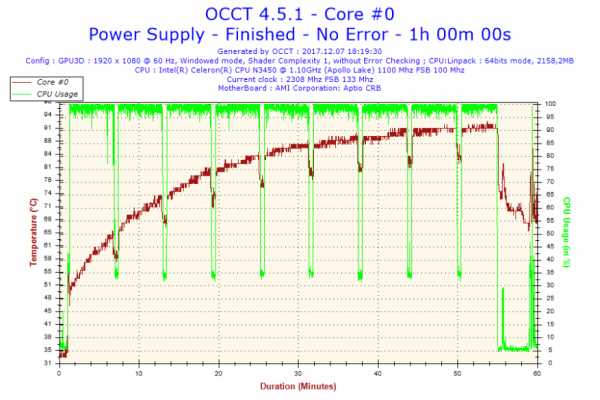
Игровые возможности
Компьютер явно не игровой, но развлечь Вас старыми добрыми хитами или несложными новинками вполне может. Да и почему бы не проверить его возможности? Человек так устроен, что играть любит. Стоит ли говорить, что умельцы умудрялись делать игры даже на не предназначенные для этого устройства, вроде осциллографов и инженерных калькуляторов. Т.к компьютер у нас «офисный», то представим, что я менеджер на небольшой фирме или другой представитель офисного планктона 🙂 В таком случае во время перерывов или просто свободное от работы время нужно чем-то заняться (знаю по личному опыту). Для этого подойдут браузерные игры. Я был сильно удивлен, узнав как много людей до сих пор «рубятся» в различные стратегии и фермы в браузере. Не являюсь здесь специалистом, поэтому понадеялся на рейтинги и проверил парочку топовых игрушек. Я проверил стратегию Войны Престолов — все работает плавно, не тормозит, как на глобальных картах, так и в своем городе. Загрузка процессора игрой на 64% — флеш довольно сильно жрет ресурсы.
Так же была проверена популярная ферма, где используется множество анимаций и моделей. Предварительно я немного поиграл, расстроил свои владения, что бы добавить больше объектов. Игра также работает отлично, нагрузка на процессор около 60%.
Любители игр в контакте и фейсбуке могут быть спокойны. А как дела обстоят с полноценными играми? Для примера WOT BLITZ из официального магазина. Настройки графики — максимальные, все эффекты включены, FPS плавает от 30 до 60, в зависимости от карты и напряженности боя. Средний FPS равен 45, полностью играбельно.
Проверим что-то из старых хитов. Компьютерные игры славятся своими стратегиями, отдельной популярностью пользуется жанр TBS. В прошлых обзорах я запускал легендарных Героев Меча и Магии. Третья, Четвертая и Пятая части идут идеально, Шестая с низким fps. Сегодня я проверил легендарную Civilization 5. Игра старая, но актуальная и по сей день. Оптимизация под современные процессоры слабая, поэтому что бы получить комфортный fps мне пришлось снизить настройки графики до низких и выставить HD разрешение. Даже в таком виде играть в цивилизацию приятно, Fps плавает от 25 до 40 кадров в секунду в зависимости от масштаба карты и колличества юнитов. Вполне играбельно.
Также я установил легендарных Космических Рейнджеров HD. Игра не сложная для графики, поэтому пошла на максимальных настройках графики и Full HD разрешении. FPS плавал от 35 до 60 кадров в секунду, все работало очень плавно даже в стратегических 3D боях на планете. Полностью играбельно.
Можно поиграть и Action или Шутеры, что-то из старенького, вроде Doom 3, Half Life 2 или Серьезного Сэма. Его я запускал на ультрабуке Chuwi Lapbook с этим же процессором и с настройками Full HD можно комфортно отстреливать монстров с fps не ниже 30 к/c.

Последнее, что проверил — World of Tanks. Полноценная версия, не Blitz. Тут конечно компьютеру пришлось сложно, настройки графики пришлось выставить на минимальные и только тогда я получил fps, около 30 кадров в секунду. Иногда бывали просадки до 22 — 25. Т.е играть можно, но не комфортно. Ради танчиков брать пк точно не стоит.

Вывод очевиден — компьютер не игровой, однако при желании можно найти чем семя развлечь: современные игры с оптимизацией, вроде Wot Blitz или Asphalt 8 идут идеально, так же комфортно можно поиграть во что-то старенькое, вроде Героев или Цивилизации. Игры старше 5 — 8 лет также идут вполне хорошо, даже шутеры иди экшены. Поиграть в что-то современное, вроде GTA V или Ведьмака, конечно же не выйдет.
Мультимедийные возможности
Еще один возможный способ применение неттопа — использование в качестве медиаплеера, тем более процессор поддерживает аппаратное декодирование VP9 и h365 и может воспроизводить видео контент в разрешении до 4K. Информация из DXVA Checker показывает поддержку аппаратного ускорения и улучшения вывода видео совместимыми проигрывателями, у Windows 10 это стандартное приложение «Кино и ТВ». Возможно поддерживаются и другие проигрыватели, нужно проверять.
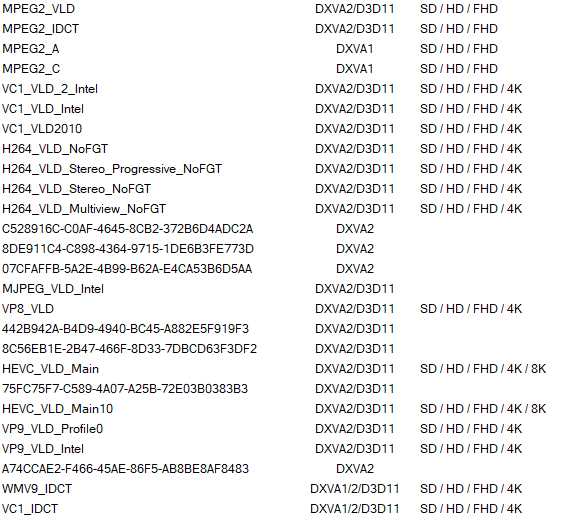
Когда я тестирую различные телевизионные приставки для воспроизведения видео, я использую специальные тяжелые ролики в 4K разрешении. Beelink M1 справился со всеми образцами, ролики воспроизводились плавно, при этом нагрузка на процессор составляла от 20% до 60% в зависимости от битрейта, используемого кодека и плеера. Вот только несколько примеров роликов, которые я запускал.
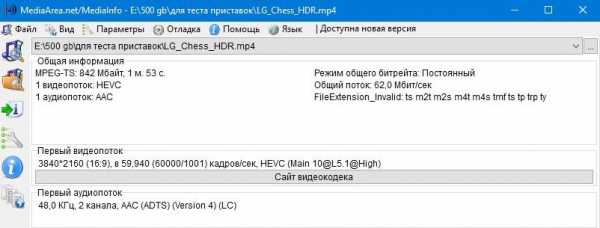
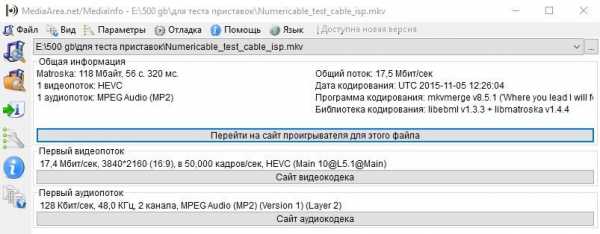
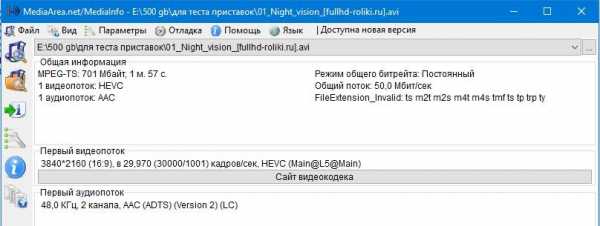
Я не нашел ни одного тестового ролика, с которым неттоп бы не справился, не говоря уже о обычных фильмах. Аналогичная ситуация и с воспроизведением онлайн контента: я пробовал воспроизведение фильмов в высоком качестве с торентов, также установил онлайн кинотеатр FS клиент, проверил и торрент тв, включая каналы в HD качестве. Никаких проблем.
В Youtube контент доступен в всех разрешениях, все проигрывается плавно и без фризов, даже 4K со скоростью 60 кадров в секунду. При воспроизведении 4К — 60 к\с через браузер хром, нагрузка на процессор составляет около 50%, на графический процессор около 70%. При воспроизведении через Edge нагрузка существенно меньше.

 | 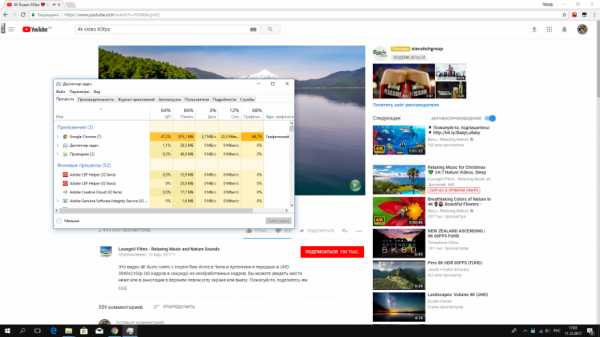 |
Итоги
Производительность процессоров Intel для мобильных решений достигла тех пределов, когда мощности с вполне хватает для офисных задач или домашнего использования. Этот процессор на сегодняшний день очень популярен и активно используется в ноутбуках начального уровня. Теперь когда знакомые просят подобрать недорогой компьютер, я после нескольких уточняющих вопросов, предлагаю подобные неттопы. Это конечно, если в требованиях стоит приоритет: несложные программы, работа в интернете, офисные приложения, ютуб и кино. С этими требованиями Beelink M1 справляется на отлично. Так зачем платить больше, покупая огромные, дорогие и шумные системники?
Что понравилось? Да в принципе — все: бесшумность, компактность, нормальное охлаждение, чувствительный WiFi с поддержкой двух диапазонов, возможность установить SSD диск, возможность при покупке выбрать систему под свои нужды (Windows10/Linux Ubuntu), хорошее быстродействие при выполнении несложных задач, аппаратная поддержка видео и следовательно возможность использования в качестве медиаплеера, поддержка работы с двумя мониторами. На мой взгляд у Beelenk получилось сделать хороший неттоп, который полностью справляется с поставленными задачами.
Ссылка на gearbest, где сейчас на Beelink M1 проходит флешсейл и его можно приобрести по хорошей цене.
www.ixbt.com
невероятный Мини ПК на Intel Z8300 с экраном / Платформа ПК / iXBT Live
Полноценный компьютер, который может поместиться в кармане — еще несколько лет назад подобные устройства стоили просто баснословно дорого. Сегодня, благодаря проекту на сайте
ХАРАКТЕРИСТИКИ
- Система: Windows 10, Android, v5.1 (Lollipop)
- Процессор: 14-нм 64Bit Intel Atom X5-Z8300 Cherry Trail 1.44 Ггц 4 ядра
- Графика: Intel HD Graphic (Gen8) до 500 МГц
- Память: 4GB RAM + 32GB ROM
- Поддержка: 2.4 / 5 ГГц Wi-Fi: b/g/n/ac, HDMI, Ethernet, MicroUSB, 3 x USB 2.0, 1 x USB 3.0, Bluetooth 4.0, OTG, MicroSD, 3.5мм Headphone Jack
- Экран: 5″ IPS с разрешением 1280 x 720 (HD), мультитач 5 касаний.
- Аккумулятор: 2600mAh
- Габариты: 134.6 x 91.4 x 20.3 мм, вес с аккумулятором 250 гр.
РАСПАКОВКА И КОМПЛЕКТАЦИЯ
Пришел девайс в прочной и весьма симпатичной картонной коробке белого цвета.

На задней части упаковки нанесена служебная информация и параметры текущей модели: в моем случае это конфигурация памяти 4/32Гб. и цвет корпуса «золото».

В комплекте шел подробный мануал на английском языке с цветными картинками.
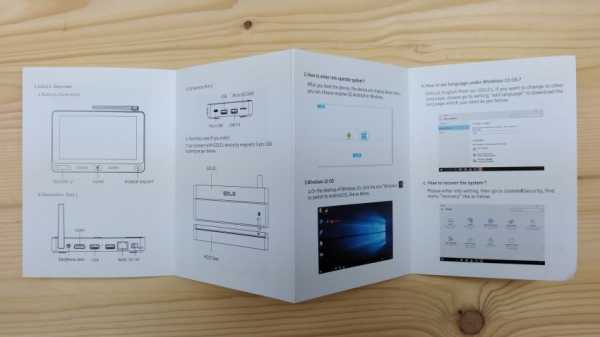
Для подключения к телевизору нам положили весьма качественный HDMI кабель.

Но я решил пойти еще дальше и дополнительно прикупил переходник HDMI на VGA для подключения GOLE1 к своему рабочему монитору. Все таки телевизор — больше для развлечений, а аппарат позволяет не только развлечься, но и заняться чем то куда более серьезным.

Завершает комплектацию зарядное устройство, оно же блок питания, на 5 вольт 3 ампера.

Замечательным является тот факт, что GOLE1 может одновременно работать от сети и от встроенного аккумулятора. Таким образом, комплектная зарядка выполняет так же два действия: заряжает аккумулятор и, если он полон, то просто питает девайс. Тут мы встречаем первое серьезное отличие GOLE1 от смартфона и планшета, которое роднит его скорее с ноутбуком — да, аппарат может питаться напрямую от сети, минуя аккумулятор, и это реально круто!

Можно было конечно на этом остановиться, но это еще не все сюрпризы связанные с зарядкой. Дело в том, что GOLE1 способен так же заряжаться через встроенный порт MicroUSB током 5 вольт 2 ампера. Так что, если вы планируете носить аппарат все время с собой — блок питания можно оставить дома. Подход весьма любопытный: для стационарного использования — вот вам классический блок питания, а для мобильного — привычный MicroUSB, который имеется практически у всех.

Довершая тему питания скажу, что девайс заряжается порядка 2 часов и имеет встроенный аккумулятор на 2600mAh. При проверке USB тестером в GOLE1 залилось около 3000mAh. Заряда батареи хватает примерно на 3 часа работы в Windows 10 или 5 часов развлечений на Android 5.1.

ДИЗАЙН/ЭРГОНОМИКА
В руке аппарат лежит брутально. Корпус полностью выполнен из металла и приятно холодит ладонь.

На передней части находится 5 дюймовый экран, сдвоенная качель громкости, совмещенная клавиша домой/Win и кнопка включения. Все кнопки выполнены из пластика и нажимаются с резким громким кликом.

Левая перфорация скрывает под собой микрофон, правая — богатый лишь на средние и высокие частоты динамик. Звучит он хоть и громко, но весьма «жиденько».

Задняя часть содержит резиновые ножки для стационарного использования и решетку вентиляции.

Забегая наперед скажу, что с температурой у GOLE1 не все отлично и для наиболее тяжелых задач я предпочитаю использовать компактную подставку для ноутбука.

Даже в выключенном состоянии она увеличивает промежуток между поверхностью стола и корпусом, тем самым улучшая циркуляцию воздуха.

На нижнем торце находится маркировка GOLE.

Правый торец пуст, а на левом — находим упомянутый выше слот MicroUSB, слот под карту памяти MicroSD, а так же порты USB 2.0 и USB 3.0.


Основные «сливки» разместили конечно же сверху: полноценный HDMI, два классических USB 2.0 порта, кнопка сброса, Ethernet и конечно же питание. Из за металлического корпуса Wi-Fi антенну пришлось сделать внешней, не забыли и про аудио разъем 3.5 мм.

ДИСПЛЕЙ
GOLE1 оснащен встроенным 5″ IPS HD дисплеем с мультитачем на 5 точек касания. Углы обзора отличные, однако запас яркости небольшой и на свету экран сильно слепнет.
При подключении к телевизору или монитору разрешение может быть выставлено вплоть до 4K 60Гц.

ЗВУК
Качество звучания встроенной системы не способно удивить. Хотя, наличие полноценных USB портов позволяет подключить к GOLE1 даже профессиональный аудиоинтерфейс, превратив девайс в портативную музыкальную студию.
BIOS
Полноценный BIOS — это второе, что заставляет уважать GOLE1 как портативное устройство. Настроек тут много, поддерживается тач, а так же наэкранная клавиатура — лично я, такое вижу впервые.

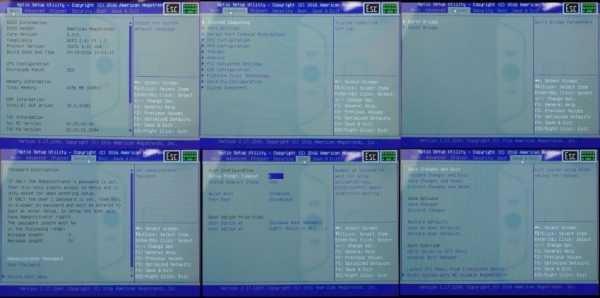
СВЯЗЬ
В ранних версиях устройства была обозначена проблема коммутации GOLE1 с Bluetooth 4.0, но, на сегодняшний день, все недочеты устранены и аппарат легко и комфортно подключается к моей блютуз аудиосистеме.

Любителям скоростного интернет приятно будет узнать о поддержке гигабитного Ethernet, а для любителей Wi-Fi компания GOLE приготовила двухдиапазонный модуль на 2.4 и 5 ГГц. b/g/n/ac. Качество сигнала просто шикарное, результаты через 1 и 2 бетонные стены почти неотличимы.

Имеется поддержка OTG, однако на GPS похоже решили сэкономить.

ИНТЕРФЕЙС
Работает GOLE1 одновременно на двух системах: Android 5.1 Lollipop и полноценной домашней Windows 10. Система Android откушивает около 5 гигабайт внутреннего пространства и балует нас наэкранными кнопками, а так же наличием Root доступа «из коробки».
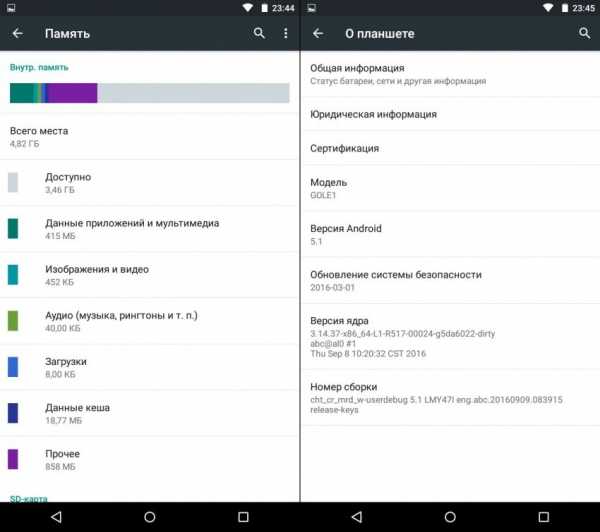
Чтобы перегрузится из Android в Windows в верхней шторке имеется соответствующий пункт.
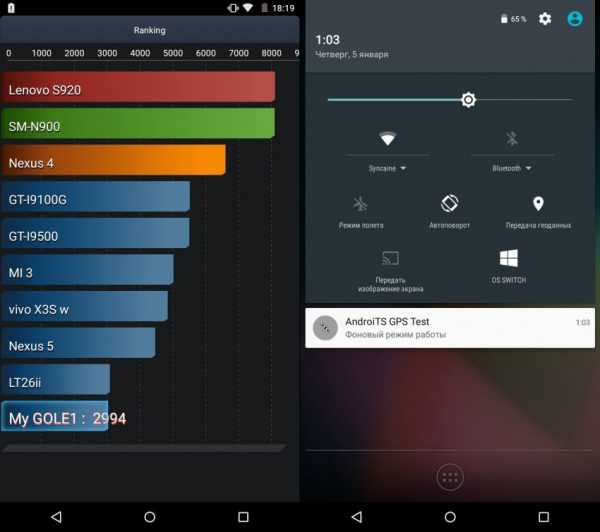
Windows представляет из себя классическую домашнюю 64 битную версию Windows 10, подобравшую под себя все оставшееся дисковое хранилище.
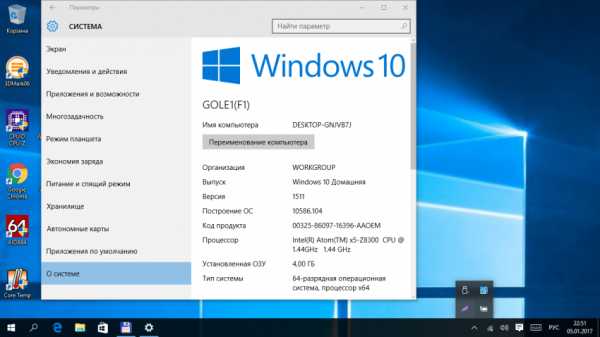
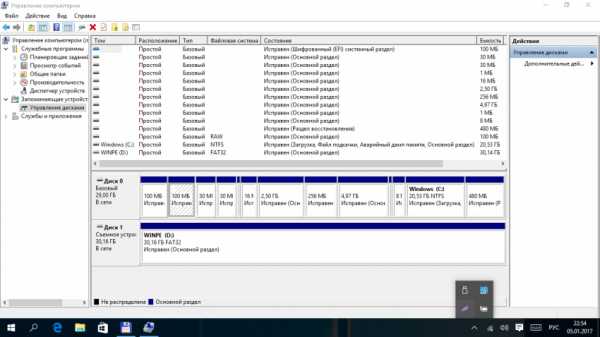
Изначально Windows шла без активации и русского языка. Процесс регистрации прошел автоматически, я его даже не заметил, а вот с русификацией Windows пришлось повозиться самостоятельно.

Переключение из Windows в Android происходит специальным приложением на рабочем столе.
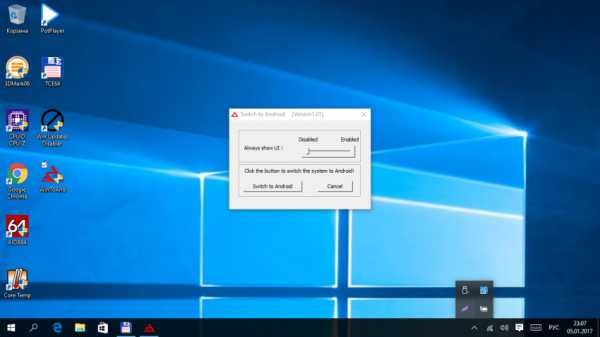
ЖЕЛЕЗО
Работает GOLE1 на 4 ядерном 64 битном процессоре Intel Atom X5-Z8300 Cherry Trail 1.44 Ггц, за графику отвечает Intel HD Graphic (Gen8) до 500 МГц.
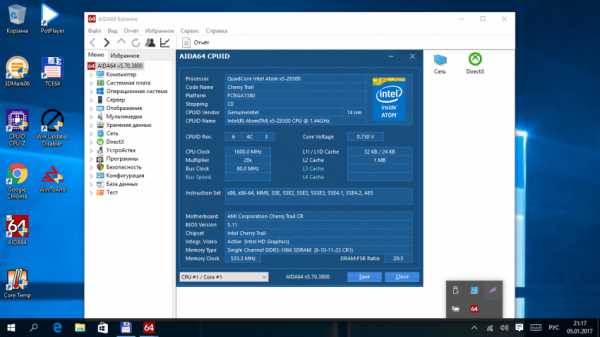
Мощность у процессора и видеосистемы весьма внушительная, что говорить о Android, если на этом устройстве отлично идет полноценный S.T.A.L.K.E.R под Windows.


Перечень характеристик из приложения CPU Z под Android и Windows.
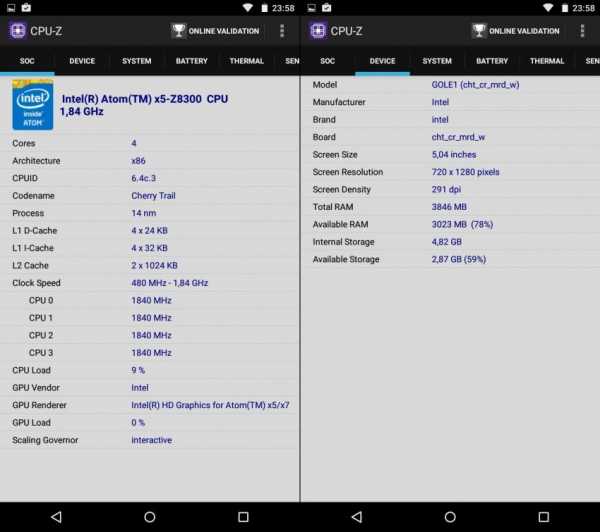
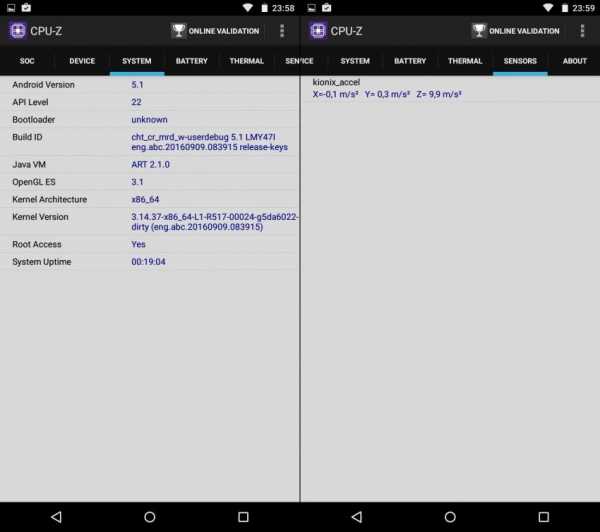

Бенчмарки под Android:
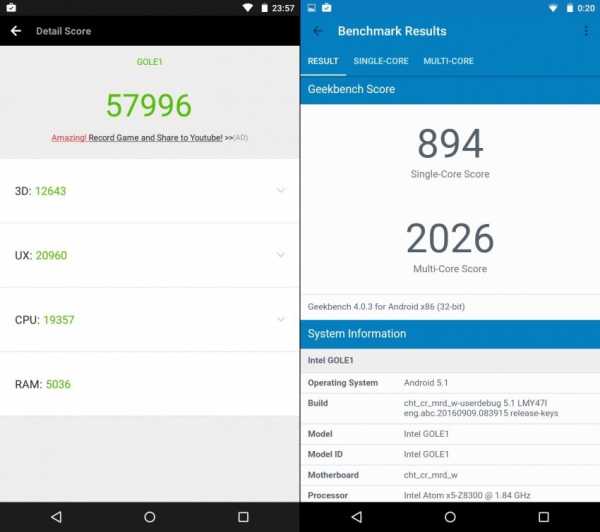
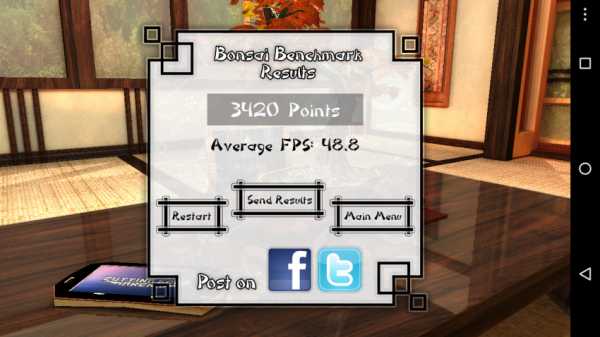

Бенчмарки под Windows:

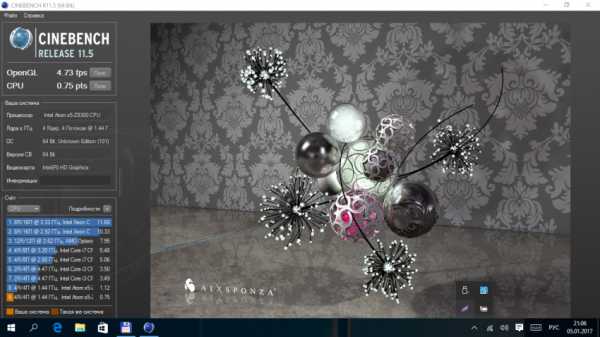
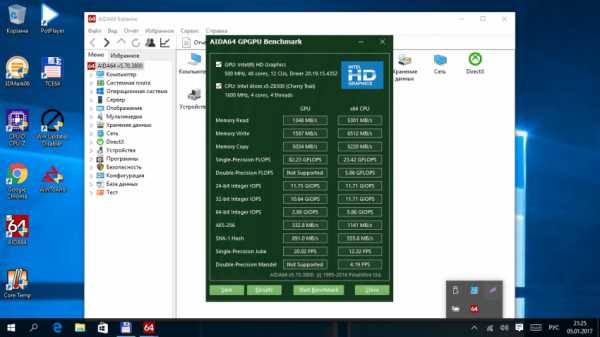
Оперативной памяти в моей версии аж 4 гигабайта, а встроенной — 32. Скоростные показатели памяти в норме, модули установлены вполне порядочные.
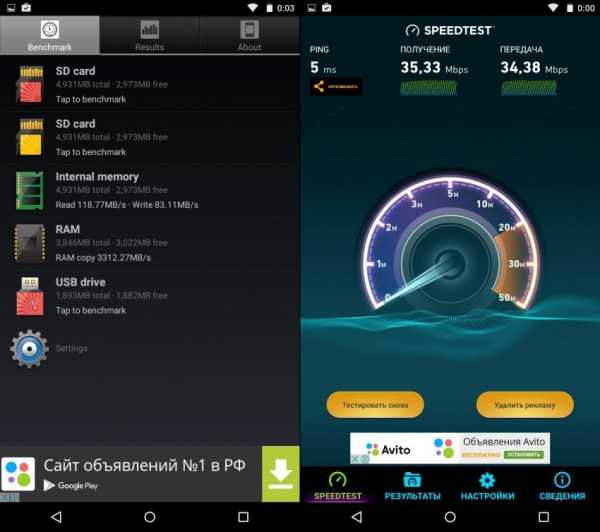
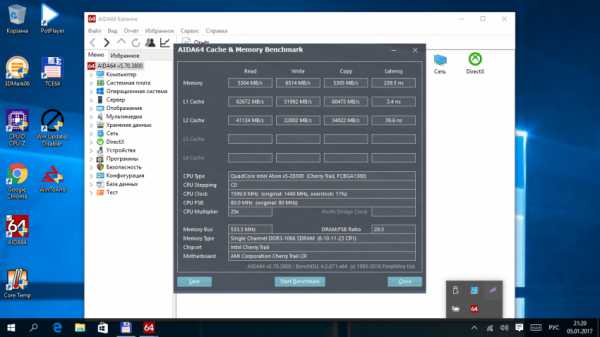

ТЕМПЕРАТУРА
Наверно единственное о чем осталось рассказать — о имеющейся системе охлаждения. Нагрузки под Android позволили получить максимальную температуру 70 градусов.
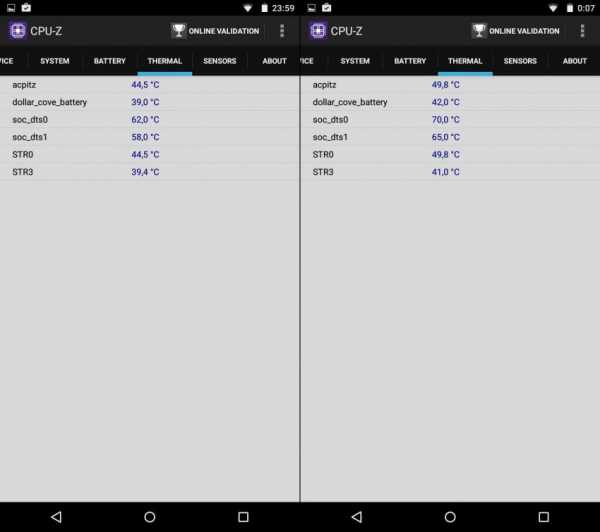
Первые полчаса тестирования (без привлечения GPU) дали максимальную температуру 83 градуса.
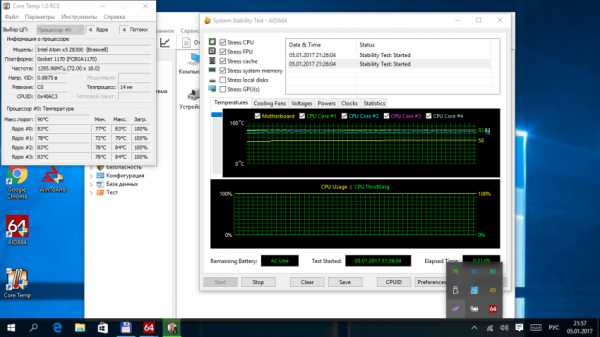
Еще через 30 минут температура достигла 85 градусов и процессор ушел в троттлинг.
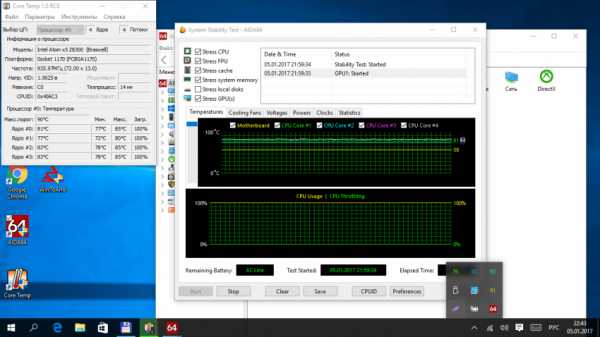
До окончания тестирования процессор уверенно держал температуру 85 градусов и существенно скинул частоту до 936МГц.
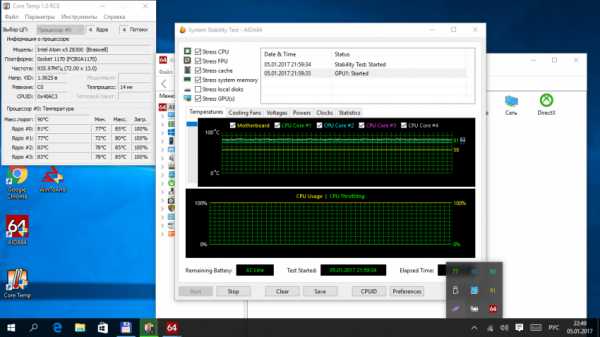
Таким образом, имеющейся системы охлаждения явно недостаточно и в качестве дополнительной помощи при экстремальных нагрузках я сам использую подставку, описанную в начале статьи.

ВИДЕО
ВЫВОДЫ
Подводя итоги скажу, устройство конечно не для всех и не претендует на место планшета, телевизионной приставки или мини пк. Оно скорее вбирает в себя все эти возможности, позволяя гибко использовать девайс как в профессиональной деятельности, так и для развлечений. Из минусов могу отметить сильно бликующий экран, небольшой аккумулятор и значительный троттлинг при нагрузке. В плюсы занесу все остальное: просто невероятный двухдиапазонный Wi-Fi, гигабитный LAN порт и возможность использования GOLE1 с любой техникой через полноценные USB 2.0 и USB 3.0 разъемы, коих нам предоставили аж 4 штуки. Многие оценят наличие двух систем и полноценный BIOS, а так же возможность портативного и стационарного использования. Устройство получилось очень интересным, а аналогов его до сих пор просто не существует!
УЗНАТЬ АКТУАЛЬНУЮ ЦЕНУ НА GOLE1
www.ixbt.com
Обзор мини ПК Vorke V1 Plus с Intel Apollo Lake J3455 и креплением для неттопа на монитор
Обзор энергоэффективного мини-компьютера Vorke V1 Plus (с Intel Apollo Lake J3455, 4/64 памяти) с потреблением в 10-15 ватт и возможностью выполнять широкий спектр офисных задач. И при этом занимать места порядка 15*15 см сзади монитора.Обзор с тестами и с фото разбора
Рекламные лендинги в магазине обещают нам замену офисного пк, замену домашнего мультимедиа-центра и просто замену большому пыльному ящику этакой маленькой коробочкой. Плюс можно выбрать в опциях страницы еще крепление на монитор или телевизор, чтобы максимально экономить пространство. Посмотрим еще на характеристики и дальше нас ждет полноценный обзор Vorke V1 Plus. Он был выбран именно на роль замены старого домашнего системника на маленький и энергоэффективный мини ПК.

Характеристики, на которые я обращал внимание — это чтобы процессор был уже не «вышней», чтоб был ethernet порт, чтобы количество USB позволяло подключить клавиатуру/мышку/вебку и чтоб хотя бы один порт был с USB 3.0 для внешнего винчестера.
ОС: Windows 10
Процессор: Intel Celeron Apollo Lake J3455 1.5 ГГц
ОЗУ: 4ГБ
1 х mSATA (SSD 64ГБ)+1 x SATA с местом под 2.5″ HDD
LGigabit LAN
Bluetooth 4.0
WiFi — 2.4/5 ГГц
HDMI и VGA
2x USB 3.0, 2x USB 2.0
3.5мм джек
Было выбрано крепление на монитор, что увеличивает общую стоимость на 10 долларов. Или наоборот, убрать крепление и получить финальную цену в 169 долларов

Я был удивлен, когда почта смогла погнуть основательную железяку с порошковой стали и с толщиной в 0.9 мм. В обзоре будет также монтаж на монитор и ниже на фото будет процесс установки, там немного непросто все оказалось.

А пока открываем коробку и видим сверху в поролоновой вставке мини-пк. Сверху кроме лого еще большая прорезиненная кнопка с подсветкой, все остальное по бокам


Спереди находится два USB 2.0 для подключения клавиатуры и мыши, MicroSD(ставил 64 гб из недавнего обзора), странный IR порт который ни с чем не захотел коннектится. Сзади поинтереснее:
— разъем питания 12V;
— hdmi+VGA для возможности вывода изображения на два разных экрана;
— Gigabit LAN
— 2 USB 3.0;
— аудио разъем с возможностью подключения гарнитуры.

Детально со всех сторон
В глубине коробки лежит БП 12V3A (36W. Кстати, как я не нагружал систему потребление не превысило 20W ни разу.

Рядом с блоком питания еще была инструкция — как работать с Windows 10 и как установить Ubuntu. Уважаемые знатоки, внимание вопрос! Пользователям Ubuntu реально необходима эта инструкция для установки? =)
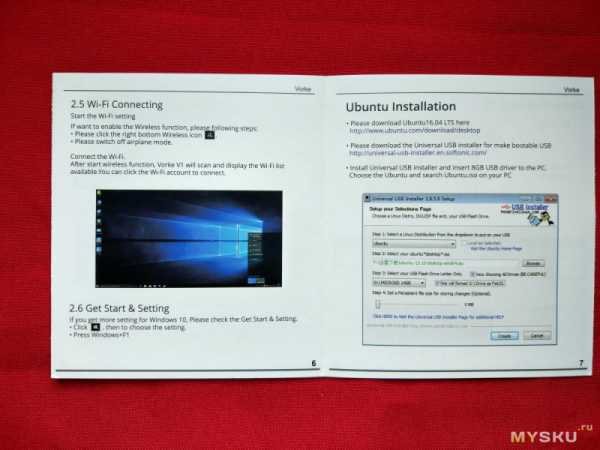
А вот на дне коробки отыскался прикольный аксессуар — крепление для 2.5″ диска. При желании добавить HDD, он монтируется в эту рамку, а рамка под нижнюю крышку устанавливается прямо на плату.



Освобождаем от резиновых заглушек места под 4 болта крепления на 24″ дюймовом мониторе. Он был пару лет назад сменен, а вот системнику уже лет 8+-, с еще 2048 DDR2 для ориентира. 
Вот тут немного странностей крепления — есть отверстия под крепления, но нет резьбы. И болты крепления ее по сути нарезают. 
Подключаем все нужное, через HDMI звук идет на колонки монитора и вот он первый запуск. Я думал сбросить сразу на заводские, потом посмотрел внимательнее — если система стабильно работает, то смысл заморачиваться?

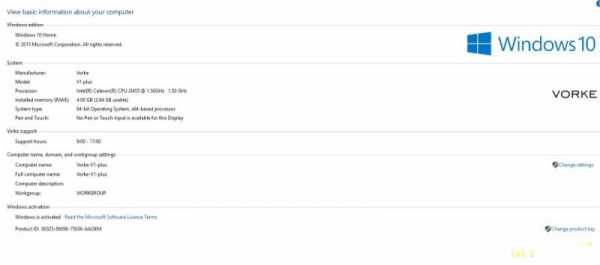
Добавил языковой пакет и сменил язык системы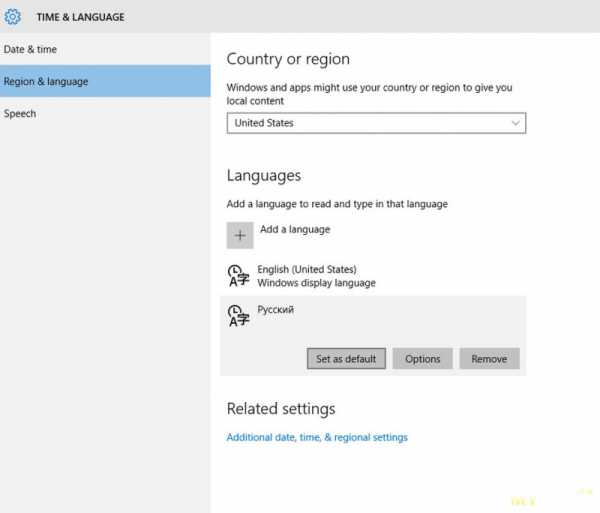
На первый взгляд может показаться, что памяти достаточно — под 50 гб освободных на пустой системе. Но это обманчивое впечатление.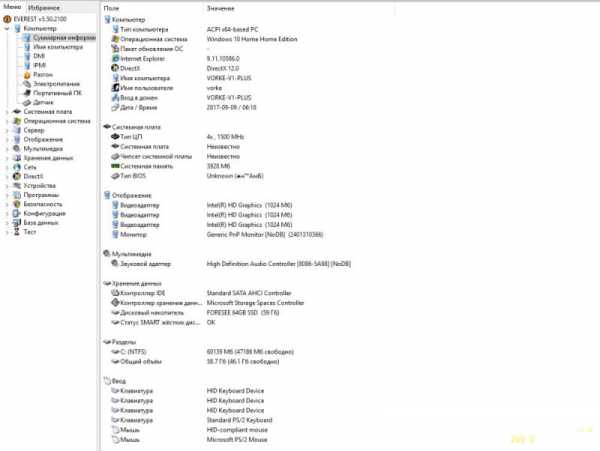
Установка скайпа, браузера, торрент-клиента, пары проигрывателей и расширенного офисного пакета — уже минус пара гигабайт. Дальше обновления всего и всех, оставим немного для системы и рассчитывать приходится где то на 30 gb свободной полезной памяти на основном накопителе. В качестве самого простого расширения внутренней памяти может быть использован HDD под крышкой или карта micro-sd, в зависимости от того что ближе, удобнее и какого объема не хватает.
И да, я с тех, кто все еще пользуется офисом 2003 и будет им пользоваться дальше.Ибо все остальные для меня так и не стали удобными.
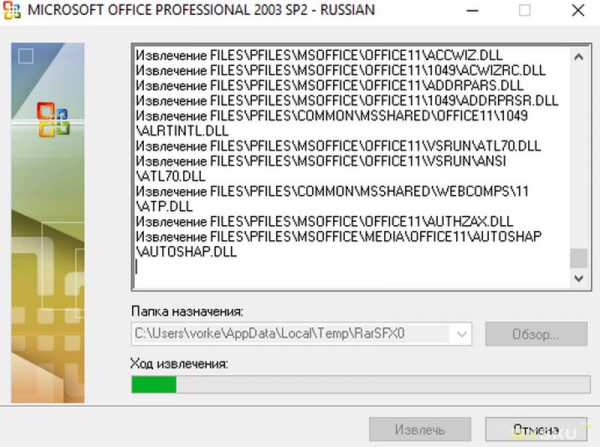
К самому накопителю нет особых претензий — что по данным SSDlife, что по скорости.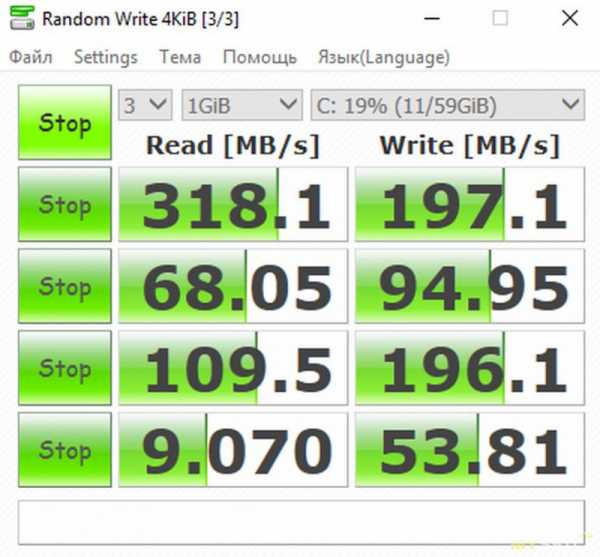
Я упоминал о необходимости обновить систему и драйвера. И это важно, поскольку до обновлений результаты тестов были в половину слабее
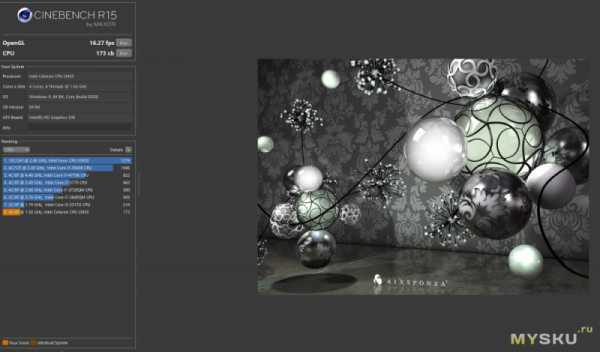
Под задачи серфинга и «потребления» контента устройство бодро работает. Загрузка за 30 секунд до рабочего состояния, работа с документами и/или до 10-ка вкладок в хроме. Но что если открыть ютуб и вместо привычных для монитора 1080р включить потоковое видео в 4к? Ведь это у меня просто монитор уже чуть старенький, а вдруг кому то нужно больше?
Нет, без допила охлаждения почти сразу уходит в потолок кривая нагрузки процессора и система не справляется.
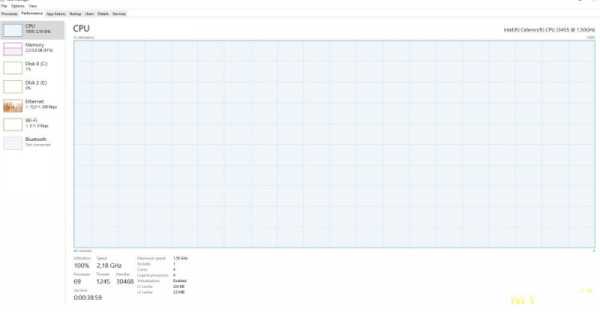
А вот один шаг назад к 2к (1440p) и уже на пределе, но реально. При этом по замерам потребления в простое это 5W, при рабочей нагрузке 5-15 и только при пиковых нагрузках 15-20W.
При них также малослышимый в рабочем режиме вентилятор, уходит в разрыв и шум поднимается до уровня пиковой нагрузки на среднестатистический ноут. До этих тестов я и не догадывался, что он так может шуметь. Поскольку при наших типичных задач звук работы вентилятора не превышал уровень шума того же обычного ноутбука в режиме простоя.
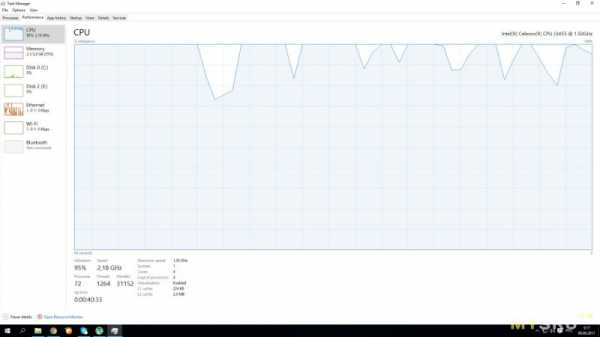
BIOS, для желающих в нем покопаться или планирующих установить Ubuntu
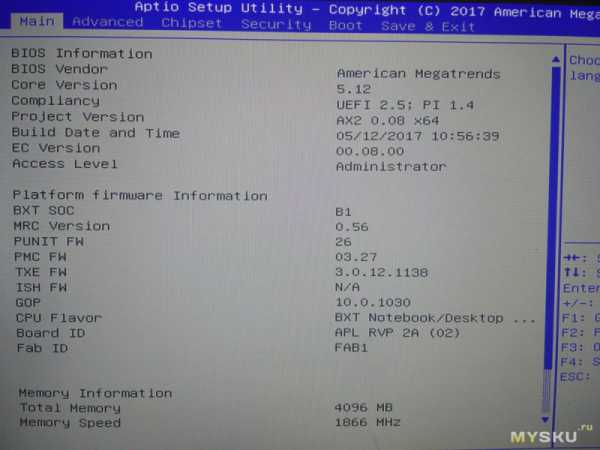
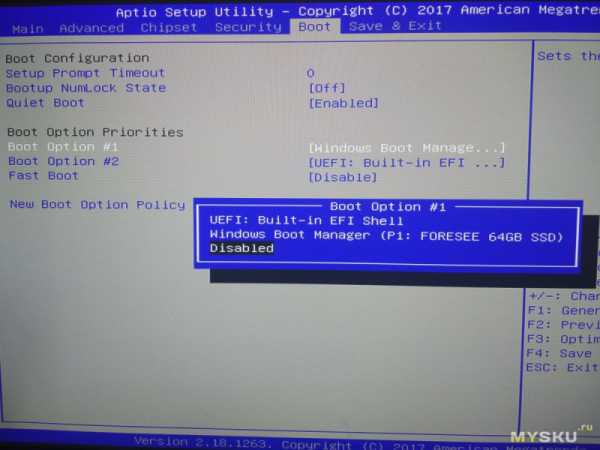
Как видим, апгрейд возможен только с HDD, добавить RAM не получится. Порадовала возможность подключения всего нужного, при обилии USB портов (2 TB внешний винт без проблем раскручивает и радует скорость в сумме с SSD основного накопителя). Порадовала энергоэффективность устройства и его тишина в режиме не сложных задач.
Для обзора я потестировал также возможные нагрузки на графику и быстродействия, которые выдали вполне прогнозируемые результаты.
По моему мнению Vorke V1 Plus — это просто компактная система с разноплановыми сценариями не требовательного использования. К примеру, как рабочий офисный ПК, учебный ПК и реально для учебы, или просто приличный, маленький, незаметный и тихий домашний компьютер для музыки/видео, скайпа и серфинга.
Здесь не кот, но интересно
Я всегда рассматриваю рендеры и порой там вижу интересные моменты. Вот зачем Speedtest на одном из экранов и зачем тот человек на него пальцем показывает в ходе рабочего, вроде бы, совещания? =)
Товар предоставлен для написания обзора магазином. Обзор опубликован в соответствии с п.18 Правил сайта.
mysku.ru
